Auparavant, nous parlions d'extraire et d'encoder des CD; Ici, nous verrons comment nous assurer que ces fichiers sont correctement étiquetés. Nous allons le faire en utilisant un programme appelé EasyTAG.
D'abord, cependant, qu'est-ce que le marquage? Les tags ID3 sont de petits morceaux de texte stockés dans le fichier MP3 lui-même. Ces tags permettent à un lecteur de musique ou à un appareil portable de vous montrer l'artiste, l'album, le titre de la chanson et même l'illustration de couverture. Toutes ces informations sont stockées dans le MP3. Sans tags, vous verrez ceci:
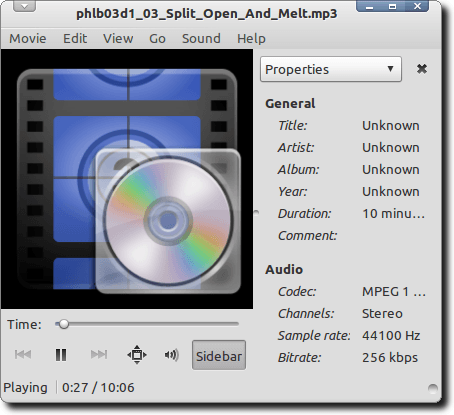
Avec les tags, vous verrez tout autre chose.
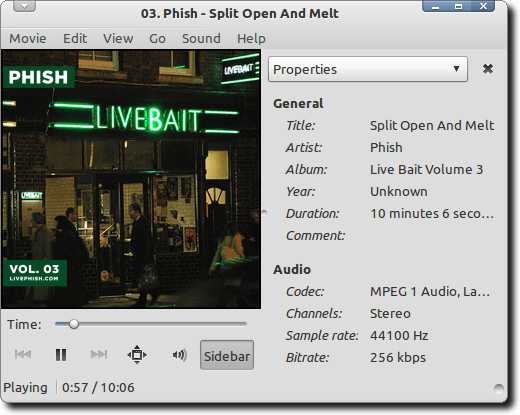
Installer EasyTAG
Téléchargez le programme d'installation Windows pour installer EasyTAG sous Windows. EasyTAG est une application Linux puissante qui balise les fichiers MP3, Ogg Vorbis, FLAC et AAC. Pour l'installer dans Debian ou Ubuntu (ou leurs dérivés), tapez simplement ceci dans une fenêtre Terminal:
sudo apt-get install
vous utiliserez EasyTAG pour éditer les balises AAC, vous devrez installer une version du programme avec cette commande:sudo apt-get install easytag-aac
Utiliser EasyTAG pour modifier les balises ID3
Maintenant que EasyTAG est installé, ouvrez-le.
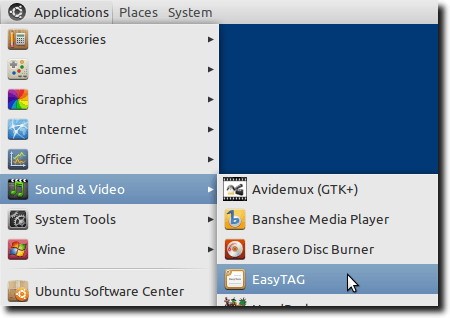
Vous verrez une fenêtre énorme, avec une tonne d'options différentes qui peuvent être, pour être honnête, un peu intimidant.
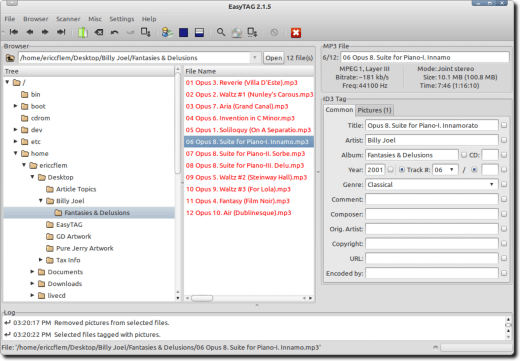
Regardons à quelques-unes des différentes parties de l'interface, pour essayer d'apprendre ce que EasyTAG peut faire. Alors que nous faisons cela, nous espérons que sa puissance deviendra claire.
La première section que nous allons mettre en évidence est le navigateur de fichiers. C'est là que nous naviguons vers le dossier où notre musique à tagger est stockée.
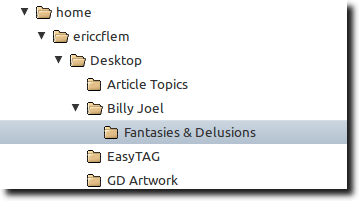
Cliquez sur le dossier dans le navigateur de fichiers et dans le volet suivant, vous verrez tous les fichiers musicaux de ce dossier édités par EasyTAG.
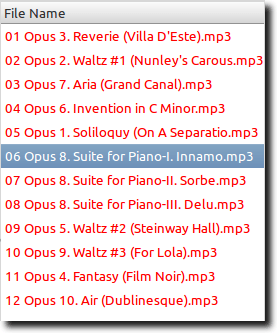
Certains de ces fichiers peuvent être édités. sois rouge. Cela signifie qu' EasyTAG les a scannés et a trouvé des erreurs ou vous avertit des changements qui doivent être sauvegardés. Certains fichiers seront rouges pour une autre raison; En effet, la version de la norme ID3 qu'ils utilisent est plus ancienne que celle utilisée par EasyTAG, et puisque EasyTAG met à jour les versions «anciennes» vers les versions les plus récentes, il vous informe de ce changement.
Vous pouvez éditez les informations d'étiquette pour des fichiers uniques, ou pour tous les fichiers à la fois (en cliquant sur une chanson individuelle ou en les mettant en surbrillance). Lorsque vous le faites, vous remarquerez que certaines informations apparaissent dans divers champs du volet des balises, à droite.
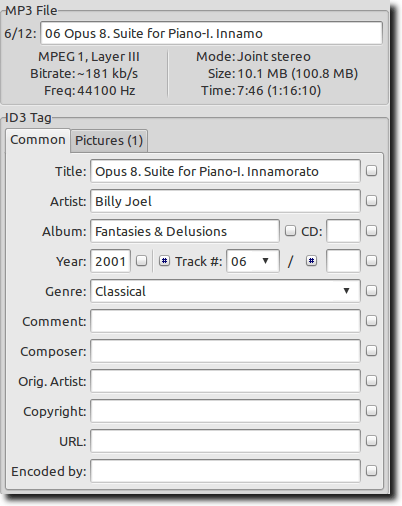
Dans cette image , certaines balises sont déjà remplies. Si elles ne sont pas, ou si certaines informations étaient incorrectes, nous pourrions juste le changer. En outre, chaque champ a une petite case à cocher à côté. Une fois que vous avez rempli un champ, cliquer sur cette case indique à EasyTAG que la modification doit s'appliquer à tous les fichiers en surbrillance. C'est un excellent gain de temps lorsque vous remplissez l'Artiste, l'Album, l'Année, le Genre et d'autres informations générales, mais vous ne devez évidemment pas l'utiliser lorsque vous remplissez le champ Titre!
Vous remarquerez également un onglet situé en haut de l'image ci-dessus, appelé Images. Cliquez dessus, et vous pouvez ajouter la pochette de l'album à vos fichiers MP3.
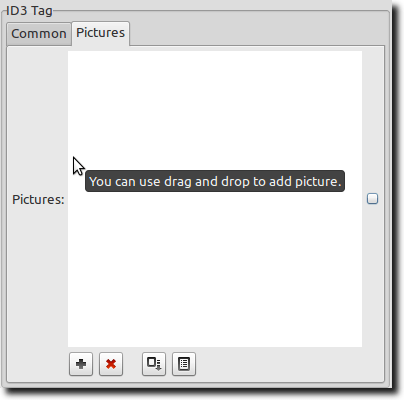
Faites simplement glisser une image (téléchargée depuis Google Image Search, Amazon ou dans la fenêtre, ou sélectionnez-le en cliquant sur le signe plus en bas. Pour supprimer la pochette déjà intégrée au MP3, cliquez sur le X rouge. Encore une fois, pour l'appliquer à tous les fichiers MP3 du même album, assurez-vous que tous vos fichiers sont sélectionnés, ajoutez la pochette, puis cliquez sur la petite case.
Edition automatique des balises
Il existe deux autres moyens (rapides et assez automatisés) pour modifier les informations des balises. Tout d'abord, EasyTAG peut scanner des bases de métadonnées en ligne.
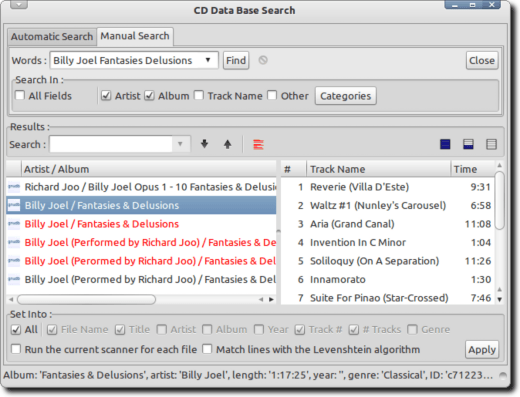
Avec cette fonction, EasyTAG scanne vos fichiers et vérifie les bases de données en ligne. Vous pouvez également effectuer une recherche manuelle au cas où votre jeu de fichiers n'apparaîtrait pas. Lorsque vous trouvez l'entrée correcte, appuyez sur le bouton Appliquer et EasyTAG remplira les champs pour vous.
L'autre méthode automatisée est idéale lorsque vos fichiers MP3 sont nommés de façon cohérente mais mal étiquetés. Si vous avez un dossier complet de fichiers MP3 provenant du même album, il est logique que le dossier porte le même nom que l'album. Et ce dossier pourrait être dans un autre dossier, en utilisant le nom de l'artiste. Et les fichiers MP3 eux-mêmes pourraient être nommés avec le numéro de piste et le titre de la chanson dans le nom du fichier, comme ceci:
01-Song_Title.mp3
Dans ce cas, choisissez l'option Remplir les balises dans le menu Scanner, et vous verrez cette petite fenêtre.
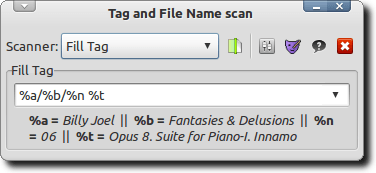
Indiquez à EasyTAG le modèle utilisé par vos fichiers et vos dossiers et, en fonction de ces informations (noms de dossiers et de fichiers), il remplira les balises correctes en fonction du motif. Vous pouvez également faire le contraire: en supposant que vos fichiers soient parfaitement étiquetés mais nommés de manière incohérente, EasyTAG peut renommer vos fichiers en fonction des tags.
EasyTAG peut faire beaucoup plus. C'est un grand programme avec beaucoup de fonctionnalités (et une courbe d'apprentissage potentiellement lourde), mais cela en vaut largement la peine. Si vous êtes un utilisateur de Linux qui veut un outil puissant pour étiqueter votre musique, EasyTAG est l'un des meilleurs outils, sinon le meilleur.